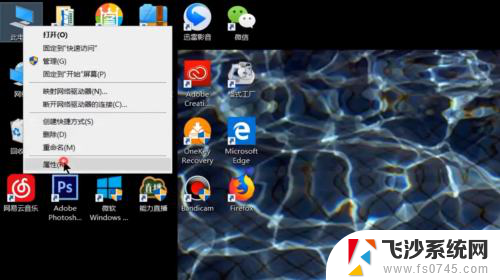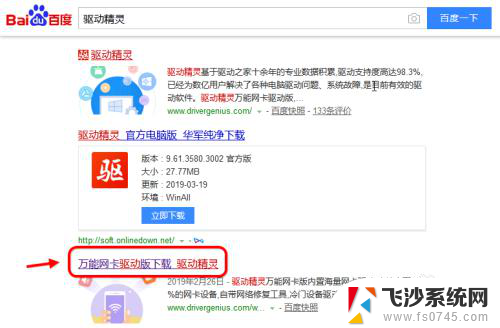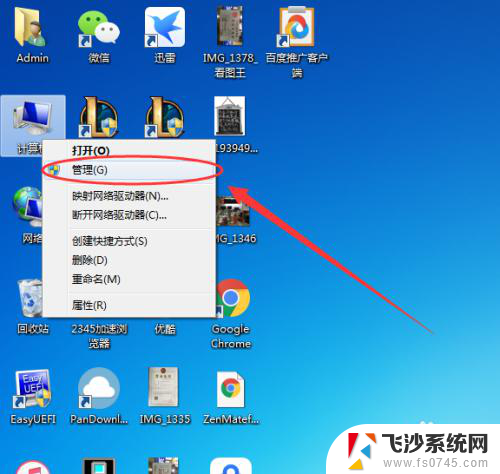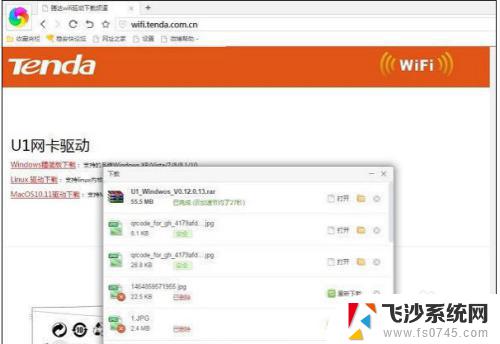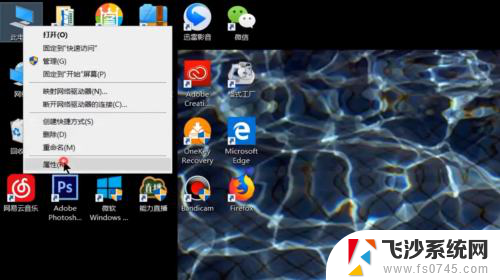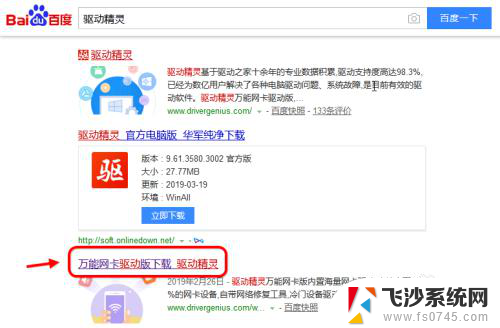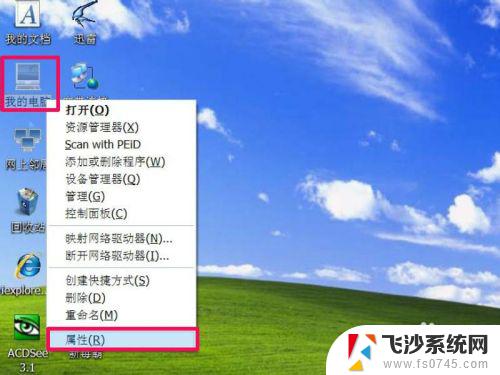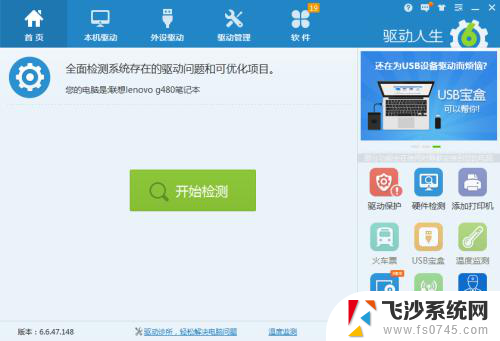网卡驱动怎么查看 电脑网卡驱动安装教程
网卡驱动是指控制计算机与网络之间通信的关键软件,它扮演着将数据从计算机发送到网络或从网络接收到计算机的重要角色,很多用户并不知道如何查看自己电脑上的网卡驱动版本,更不用说安装和更新这些驱动了。在本文中我们将为大家介绍一些简单的方法,帮助大家快速查看电脑上的网卡驱动,并提供一些安装教程,以便用户能够更好地管理和维护自己的电脑网络连接。无论您是计算机新手还是经验丰富的用户,相信本文都能为您提供有用的信息和指导。
步骤如下:
1.一,我们先来教大家怎么查看网卡驱动的方法
(1)右击我的计算机选择管理——如果有一些简洁系统会直接有设备管理器选择就点击设备管理器,如果没有设别管理器选择就选择管理
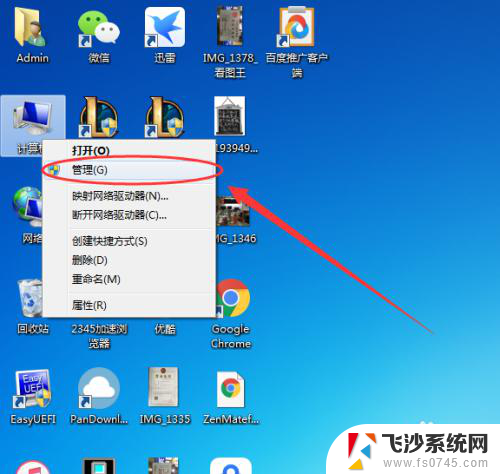
2.点击设备管理器
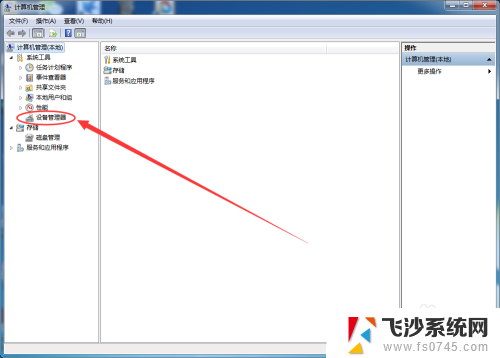
3.点击网络适配器左边的箭标——展开,就可以查看网卡驱动了。如果是叹号就表示还没有安装网卡驱动,就过正常显示就表示安装好的(正常的)

4.(2)第二种方法
右击我的计算机选择属性
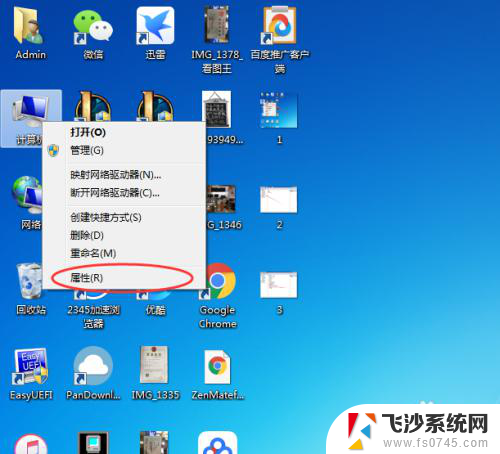
5.直接点击设备管理器,直接查看网卡驱动
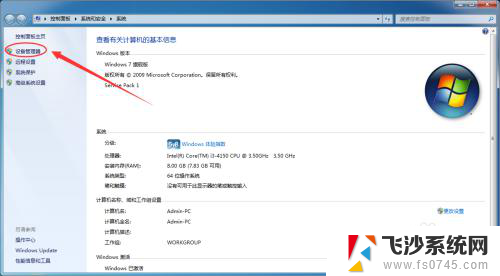
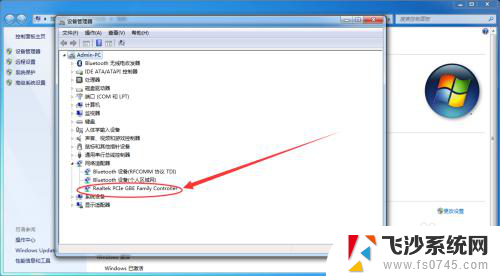
6.(3)第三种方法
利用快捷键+命令
win+R组合键

7.左下角弹出一个命令窗口,在地址栏输入 devmgmt.msc 然后回车就直接弹出设备管理器的窗口出来
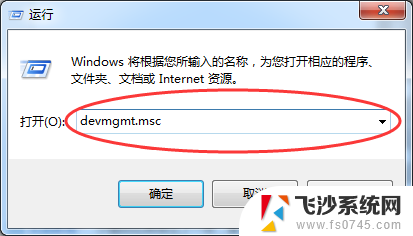
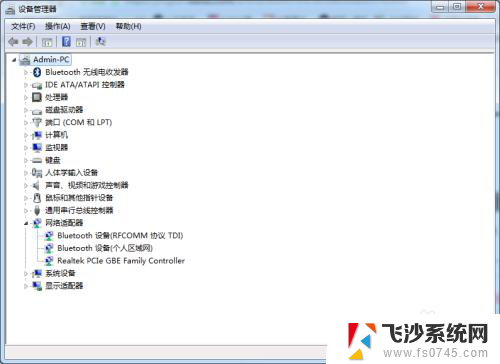
8.二,安装驱动(由于是网卡驱动。如果没安装就不能联网)
(1方法)前提条件下电脑有光驱和有网卡驱动光盘,直接放光盘点击安装驱动文件即可
(2方法)查看网卡驱动型号,在另一台能联网的电脑下载对应型号的驱动文件,下载好后拷贝到U盘或者移动硬盘,转移到本台电脑安装即可
。。。。还有很多,这两个是最常用的,谢谢!
以上就是如何查看网卡驱动的全部内容,如果您遇到了这种问题,可以尝试按照以上方法解决,希望这对您有所帮助。